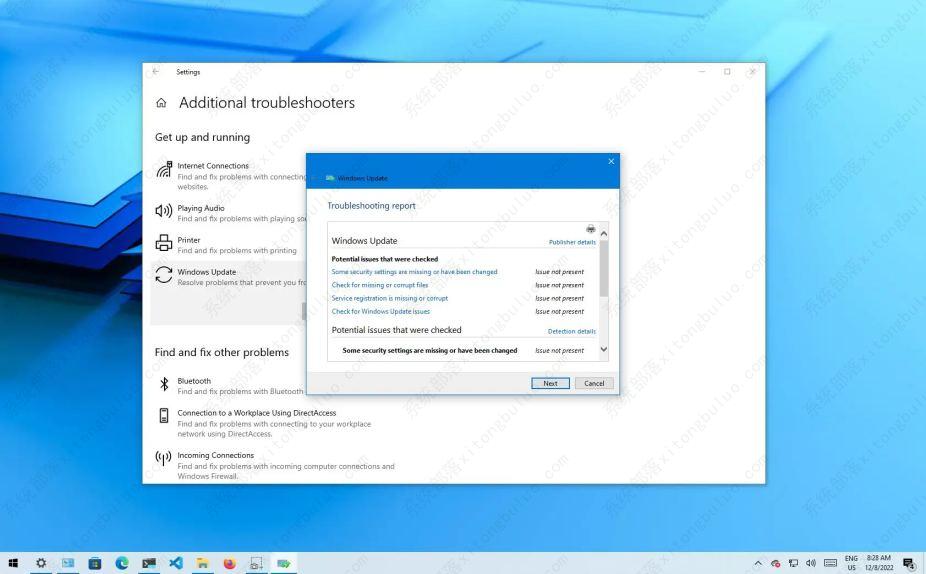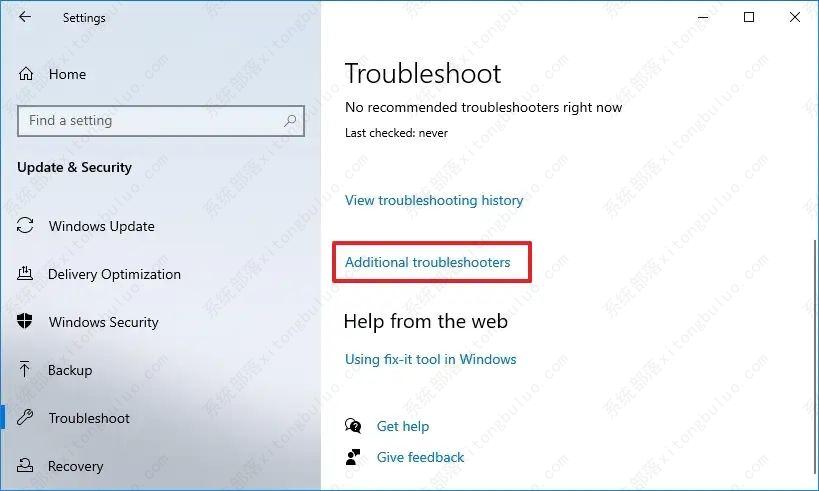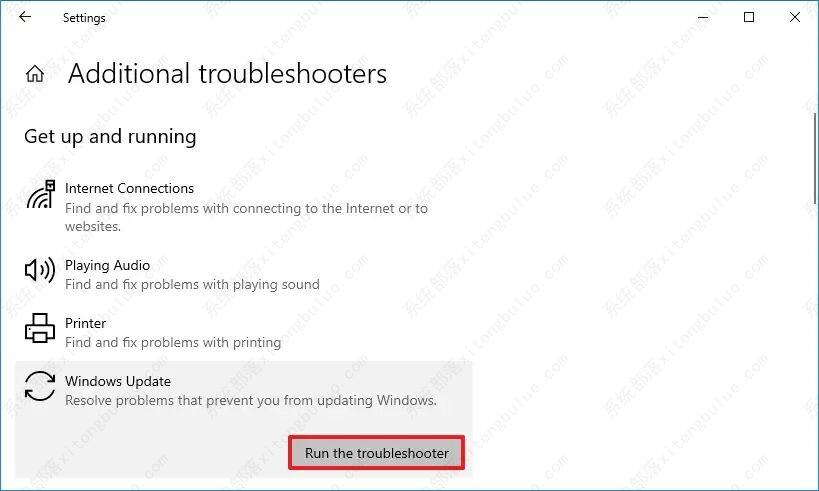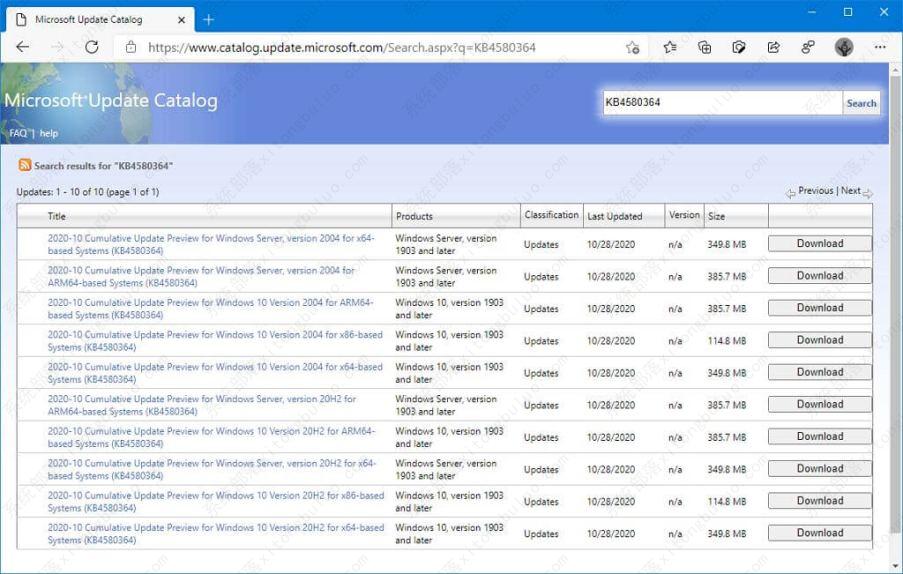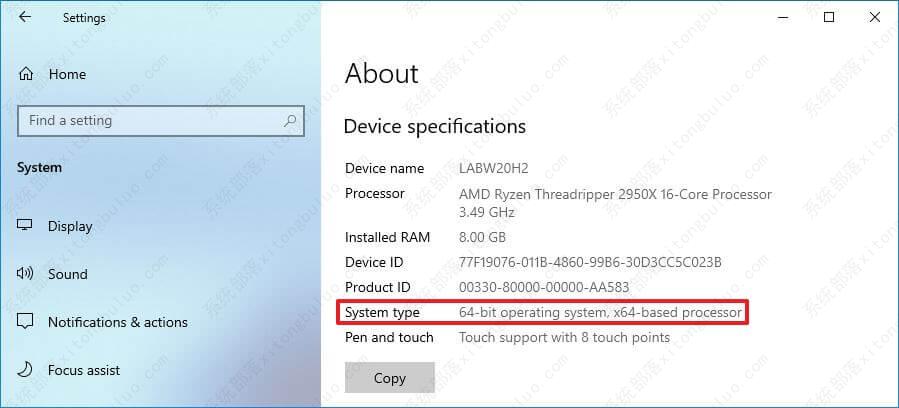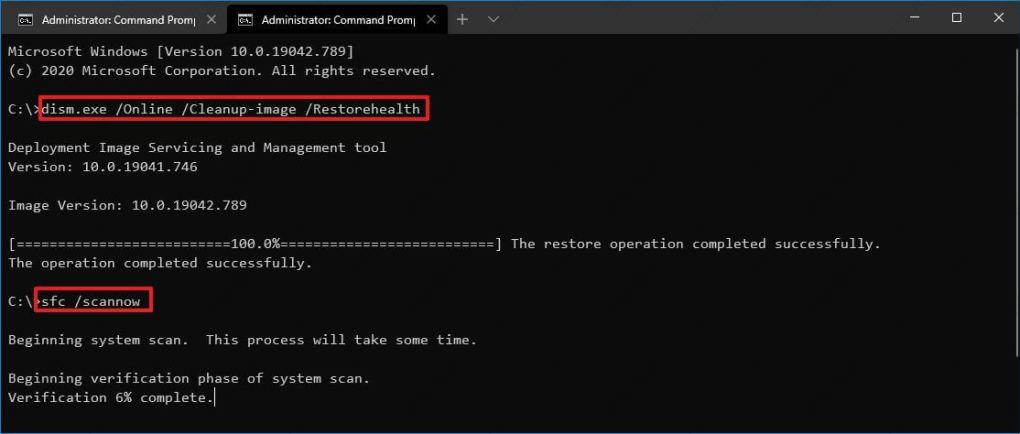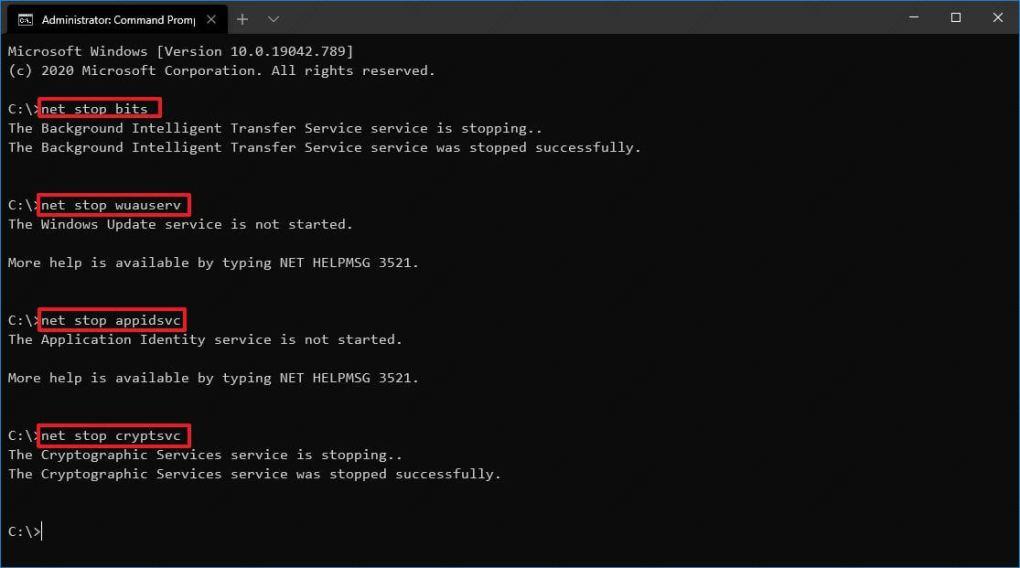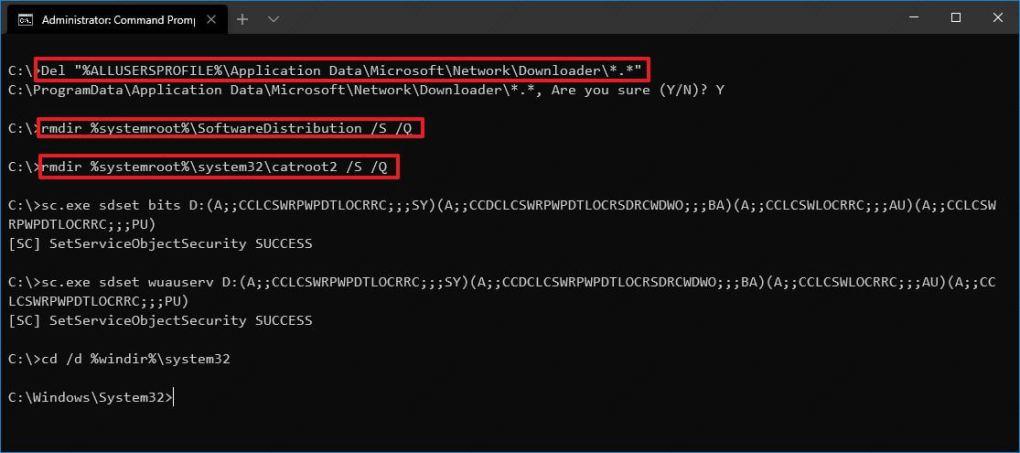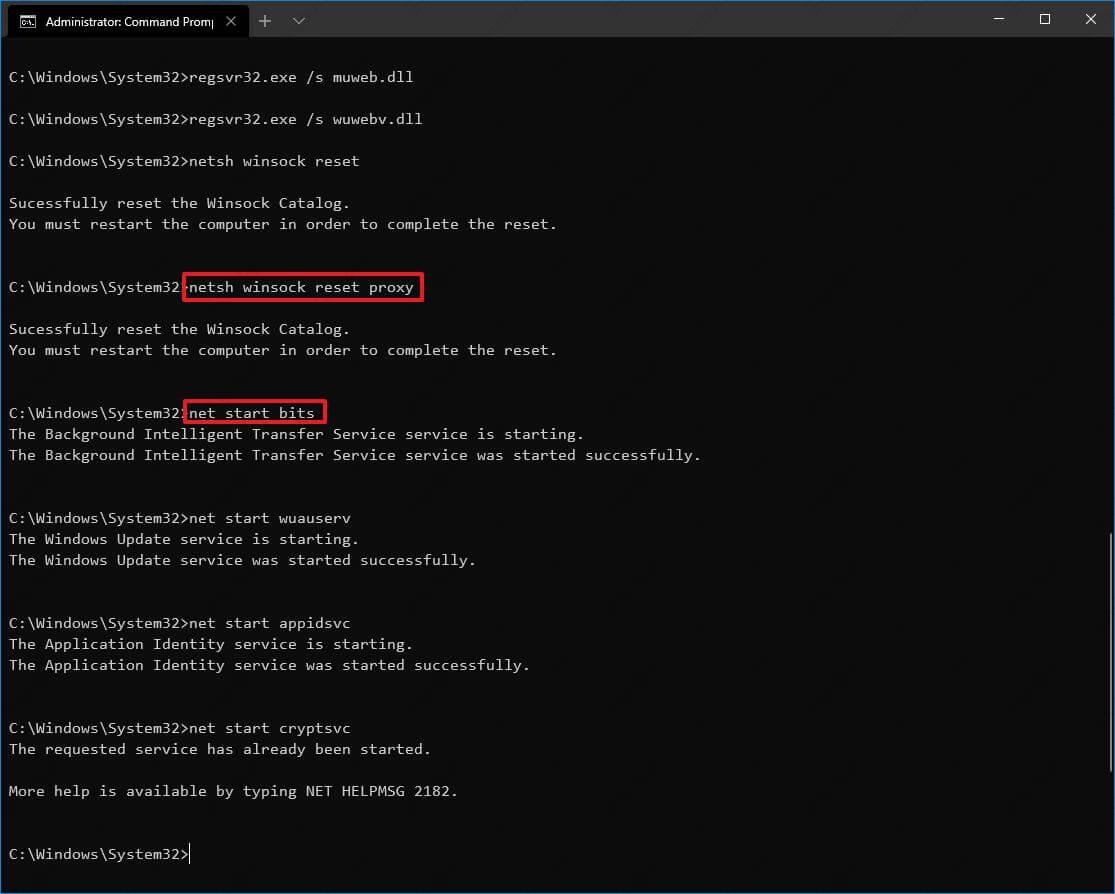如何在Windows 10上重置Windows更新组件?五种方法分享给你!
Windows Update 是 Windows 10 的重要组成部分,因为它允许下载和安装包含错误修复、安全补丁和驱动程序的最新更新。此外,它是下载新功能更新和预览版本的机制。但是,有时您的设备可能会因为特定的错误消息、Windows Update 未连接到 Microsoft 服务器和其他问题而无法下载或安装更新。这篇文章将教您如何使用“Windows Update Troubleshooter”实用程序重置 Windows Update 组件。此外,您还将了解有关使用命令提示符手动修复 Windows 更新的说明,以便在您的计算机上再次下载安全补丁、驱动程序和功能。但是,在使用命令提示符选项之前,请使用说明手动安装最新更新、服务堆栈更新 (SSU) 和修复系统文件。
方法一:使用疑难解答工具重置 Windows 更新
要使用疑难解答重置 Windows 更新,请使用以下步骤:
1、打开Windows 10 上的设置。
2、单击更新和安全。
3、单击疑难解答。
4、单击“其他疑难解答”选项。
5、在“启动并运行”部分下,选择Windows 更新选项。
6、单击运行疑难解答按钮。
7、继续屏幕上的说明。
计算机重新启动后,再次尝试更新 Windows 10,现在它应该可以正常工作了。
方法二:修复 Windows 更新手动安装最新更新
要手动安装更新(这有助于修复 Windows 10 上的 Windows 更新问题),请使用以下步骤:
1、打开Windows 10 更新历史网站。
2、在左窗格中,浏览适用于您的 Windows 10 版本的最新更新信息,并记下“KB”编号。
快速提示:您可以在“设置”> “系统”> “关于”中查看当前版本,并在“Windows 规格”部分下确认版本信息。
3、打开Microsoft 更新目录网站。
4、搜索更新的知识库 (KB) 编号。
5、下载适用于您拥有的 Windows 10 版本(32 位 (x86) 或 64 位 (x64))的更新。
6、双击该文件以安装更新。
7、重新启动计算机。
完成这些步骤后,设备应该安装了最新更新。该更新还应该解决了 Windows 更新的问题。您可以单击Windows 更新设置页面上的“检查更新”按钮。
方法三:修复 Windows 更新安装最新的服务堆栈更新 (SSU)
要确保 Windows 10 具有最新的服务堆栈更新以修复 Windows 更新问题,请使用以下步骤:
1、打开设置。
2、单击系统。
3、点击关于。
4、在“系统类型”部分下,检查您的 Windows 10 是 32 位还是 64 位版本。
5、打开Microsoft 更新目录网站。
6、下载适用于您的版本(32 位 (x86) 或 64 位 (x64))的最新服务堆栈更新。
7、双击该文件以安装更新。
8、重启你的电脑。
重新启动计算机后,您现在应该可以使用“设置”应用程序下载并安装更新。
方法四:修复 Windows 更新修复损坏的系统文件
要使用部署映像服务和管理 (DISM) 和系统文件检查器 (SFC) 工具修复系统文件以修复 Windows 10 上的 Windows 更新问题,请使用以下步骤:
1、打开开始。
2、搜索Command Prompt,右键单击最上面的结果,然后选择Run as administrator选项。
3、键入以下 DISM 命令以修复损坏的系统文件,然后按Enter 键:
dism.exe /Online /Cleanup-image /Restorehealth
4、键入以下 SFC 命令以修复系统文件,然后按Enter键:
证监会/扫描
完成这些步骤后,Windows Update 组件应该会再次开始工作,您可以检查更新以进行验证。
方法五:使用命令提示符重置 Windows 更新
要从 Windows 10 上的命令提示符手动重置 Windows 更新,请使用以下步骤:
1、打开开始。
2、搜索Command Prompt,右键单击最上面的结果,然后选择Run as administrator选项。
3、键入以下命令以停止后台智能传输服务 (BITS)、Windows 更新服务和加密服务,然后在每行上按Enter :
净停止位
净停止 wuauserv
净停止appidsvc
净停止 cryptsvc
快速提示:您可能需要多次运行该命令,直到看到服务已成功停止的消息。
4、键入以下命令以从您的 PC 中删除 BITS 创建的所有qmgr*.dat文件。然后按Enter:
Del “%ALLUSERSPROFILE%\Application Data\Microsoft\Network\Downloader\*.*”
5、输入Y确认删除。
6、键入以下命令以清除 Windows 更新缓存,以允许 Windows 10 重新下载更新,而不是使用系统上可能已损坏的已下载文件,并在每一行按Enter :
rmdir %systemroot%\SoftwareDistribution /S /Q
rmdir %systemroot%\system32\catroot2 /S /Q
快速提示:我们使用带有删除指定目录和主文件夹内所有子目录选项的删除目录rmdir命令 ,该选项会在不确认的情况下悄悄删除目录。如果您收到消息“该进程无法访问该文件,因为它正被另一个进程使用”,请重复步骤 1并重试,因为其中一项服务可能已意外重新启动。/S/Q
7、键入以下命令以将 BITS 和 Windows 更新服务重置为其默认安全描述符,并在每一行上按Enter :
sc.exe sdset 位 D:(A;;CCLCSWRPWPDTLOCRRC;;;SY)(A;;CCDCLCSWRPWPDTLOCRSDRCWDWO;;;BA)(A;;CCLCSWLOCRRC;;;AU)(A;;CCLCSWRPWPDTLOCRRC;;;PU)
sc.exe sdset wuauserv D:(A;;CCLCSWRPWPDTLOCRRC;;;SY)(A;;CCDCLCSWRPWPDTLOCRSDRCWDWO;;;BA)(A;;CCLCSWLOCRRC;;;AU)(A;;CCLCSWRPWPDTLOCRRC;;;PU)
8、键入以下命令以移动到 System32 文件夹并按Enter键:
cd /d %windir%\system32
9、键入以下命令以在注册表中注册所有相应的 BITS 和 Windows Update DLL 文件,然后在每一行上按Enter:
regsvr32.exe /s atl.dll
regsvr32.exe /s urlmon.dll
regsvr32.exe /s mshtml.dll
regsvr32.exe /s shdocvw.dll
regsvr32.exe /s browseui.dll
regsvr32.exe /s jscript.dll
regsvr32.exe /s vbscript.dll
regsvr32.exe /s scrrun.dll
regsvr32.exe /s msxml.dll
regsvr32.exe /s msxml3.dll
regsvr32.exe /s msxml6.dll
regsvr32.exe /s actxprxy.dll
regsvr32.exe /s softpub.dll
regsvr32.exe /s wintrust.dll
regsvr32.exe /s dssenh.dll
regsvr32.exe /s rsaenh.dll
regsvr32.exe /s gpkcsp.dll
regsvr32.exe /s sccbase.dll
regsvr32.exe /s slbcsp.dll
regsvr32.exe /s cryptdlg.dll
regsvr32.exe /s oleaut32.dll
regsvr32.exe /s ole32.dll
regsvr32.exe /s shell32.dll
regsvr32.exe /s initpki.dll
regsvr32.exe /s wuapi.dll
regsvr32.exe /s wuaueng.dll
regsvr32.exe /s wuaueng1.dll
regsvr32.exe /s wucltui.dll
regsvr32.exe /s wups.dll
regsvr32.exe /s wups2.dll
regsvr32.exe /s wuweb.dll
regsvr32.exe /s qmgr.dll
regsvr32.exe /s qmgrprxy.dll
regsvr32.exe /s wucltux.dll
regsvr32.exe /s muweb.dll
regsvr32.exe /s wuwebv.dll
快速说明:帮助regsvr32将“ .DLL”文件注册为注册表中的命令组件,我们使用该/S选项指定工具以静默方式运行命令而不提示其他消息。
10、键入以下命令以重置可能是问题的一部分的网络配置(但暂时不要重新启动计算机),然后在每一行上按Enter :
netsh winsock 重置
netsh winsock 重置代理
11、键入以下命令以重新启动 BITS、Windows 更新和加密服务,然后在每一行上按Enter :
净起始位
净启动 wuauserv
净启动 appidsvc
净启动 cryptsvc
12、重新启动计算机。
完成这些步骤后,Windows 更新应该会重置并在 Windows 10 设备上再次运行。
当 Surface Pro 9、8、Laptop 5、Studio 2 或任何其他 Surface 似乎无法下载新固件更新时,您还可以使用上述说明解决更新问题。
相关文章
- 蓝屏代码0xc0000001完美解决方法win10
- win10 0xc000000e分区怎么修复引导?
- win10重装系统无限重启进不了系统怎么办?
- 重装win10一直重复设置界面怎么办?
- win10 mfc100u.dll丢失的5种解决方法
- win10x86与x64区别是什么?win10x86与x64区别介绍
- win10一打印就蓝屏怎么办?win10一打印就蓝屏解决方法
- win10按f8没反应 win10按f8无效详细解决方法
- win10共享提示组织安全策略阻止怎么解决?
- win10右键新建文本文档不见了怎么办?
- win10专业版下载_win10原版系统下载_微软msdn win10官方正式版下载
- win10系统_win10 64位专业版_win10官方正式版镜像下载
- win10重启老是蓝屏收集错误信息怎么办?
- win10 sysmain服务是什么?可以禁用吗?
- win10系统怎么优化?23项win10优化设置让win10系统快速如飞!
- Win10家庭版找不到组策略gpedit.msc的完美解决方法!
相关推荐
-
MSDN Win10 IoT Enterprise 22H2 正式版 V2023

MSDN Win10 IoT Enterprise 22H2 正式版 V2023是一款非常不错的电脑操作系统,这款系统体积非常小,占用电脑内存小,而且非常的纯净,安装完成就可以立即使用,无需激活,喜欢的用户快来下载吧!
-
Windows10 LTSC 2021 官方正式版

Windows10 LTSC 2021 官方正式版是小编为大家带来的Win10企业版本,这款系统版本解决了无法连接共享打印机的问题,这里为大家带来最新的镜像安装包,用户可以一键安装,快速体验新版功能!
-
俄罗斯大神Win10终极版 V2023

俄罗斯大神Win10终极版是一款非常精简的系统,有着很小的系统内存,能够帮助大家节省更多的空间。这个系统能够提供很多优化过的功能,移除了一些不常用的功能,让系统更加流畅。
-
MSDN Win10 21H2 简体中文版 V2023

MSDN Win10 21H2 简体中文版 V2023是目前非常稳定的一款电脑操作系统,系统中有着非常丰富的功能可供用户们使用,且安装全程都能都无需手动操作,是大家工作、学习必备的操作系统。
-
MSDN Win10 22H2 简体中文版 V2023

MSDN Win10 22H2 简体中文版 V2023是小编为大家带来的MSDN 5月最新的win10镜像文件,这款系统是采用微软原版系统制作,非常的纯净,占用内存小,用户可以随时一键在线安装体验!
-
win10 iso镜像64位 V2023

win10 iso镜像64位是一款简单好用的安装系统,该系统非常稳定,具有非常丰富的安装功能和使用功能,在游戏过程中自动关闭无用的后台和服务,系统经过优化,避免游戏不兼容和延迟的问题,对win10 iso镜像64位感兴趣的用户可以来系统部落下载使用。